MicrosoftWordで行間隔を変更する方法
読みやすさは、ドキュメントを準備する際の重要な要素です。 2つの線の間にスペースがある場合、別名線の間隔 、少なすぎると読みづらくなります。多すぎると、気が散りすぎてしまいます。新聞を読んでいるとき、あなたは行間のスペースがあなたがオンラインで読んだものよりもはるかに小さいことに気づいたに違いありません。新聞のスペースを節約することはコストがかかるため重要ですが、オンラインで読むことに関してはそれほど重要ではありません。とはいえ、この投稿では、 Microsoft Wordで行間隔を変更する方法を共有します。 。
ダブルスペーシングとは何ですか?
他のオプションとともに、スペースを増やすための1つの一般的な方法はダブルスペーシングです。ドキュメントの行間のスペースが瞬時に2倍になります。簡単に言うと、ダブルスペーシングを使用すると、各行の間に1行分のスペースを追加できます。テキストの量にもよりますが、読みやすさを向上させるのに間違いなく役立ちます。
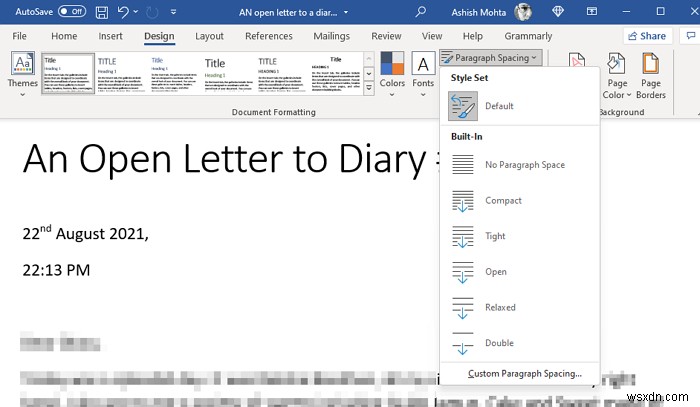
Wordで行間隔を変更する方法
Microsoft Office 365では、事前定義されたオプションを使用して行スペースを即座に増やすことができます。
- Word文書を開く
- [デザイン]タブをクリックします
- [ドキュメントの書式設定]で[段落の間隔]を見つけて、クリックします。
- 次のオプションがあります
- デフォルト
- 段落スペースなし
- コンパクト
- タイト、
- 開く
- リラックスして
- ダブルスペース
- 1つ選択してください。
オプションのいずれかを選択すると、ドキュメント全体に適用されます。特定の段落にのみ適用する場合は、その段落を選択して変更を適用できます。
カスタムライン間隔
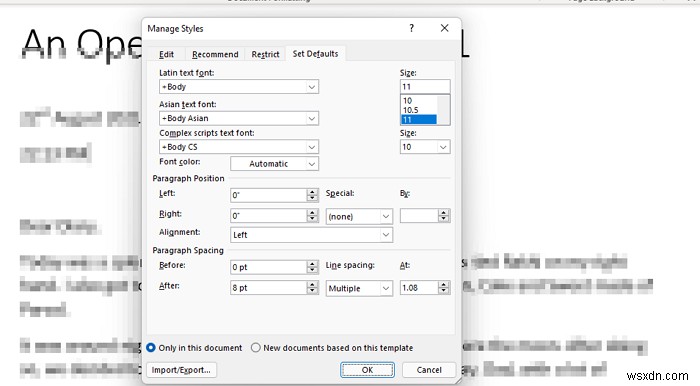
デフォルトの行間隔が機能しない場合は、行間隔を作成できます。これは、印刷する必要がある場合、またはそれがドキュメントの必要性である場合に特に役立ちます。これは、テキストが多く、コンピューターで使用する場合でも、ページ数を減らしたい場合に特に役立ちます。
[デザイン]>[段落の間隔]>[カスタムの段落の間隔]に移動します。 [スタイルの管理]ウィンドウが開き、モミの段落の前後の間隔を変更できます。また、行の間隔も変更できます。
次に、現在のドキュメントに設定を適用するか、現在のテンプレートに新しいドキュメントを適用するかを選択できます。
Office 2007-2010
古いバージョンのOfficeを使用している場合は、次の手順に従う必要があります。
ドキュメント全体をダブルスペースにする
- [ホーム]タブの[スタイル]グループで、[標準]を右クリックし、[変更]をクリックします。
- [書式設定]で、[ダブルスペース]ボタンをクリックし、[OK]をクリックします。
- ドキュメント全体のフォーマットが2倍の間隔に変更されます。
選択したテキストをダブルスペースにします
- 変更するテキストを選択します。
- [ホーム]タブの[段落]グループで、[行と段落の間隔(Word 2007では行の間隔)]をクリックします
- 2.0をクリックして、変更を適用します。
Wordの標準のダブルスペーシングとは何ですか?
Microsoft Wordのデフォルトの間隔は1.08行で、シングルスペースよりわずかに大きくなっています。段落内では、UX標準によると、行間隔には1スペース半が最適です。約150%は、フォントの1.5倍のサイズです。
投稿がわかりやすく、行間隔の概念とドキュメントでの使用方法を明確に理解できたことを願っています。
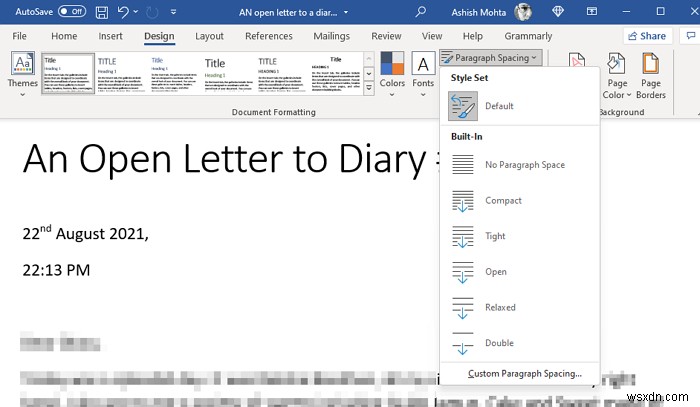
-
Word で行を挿入する方法
Word 文書に行を挿入する方法をお探しですか? Word で行を追加する必要がありますか?この記事が問題の解決に役立つことを心配しないでください。 MS word は Microsoft によって開発され、ドキュメント、レポート、手紙などを作成するために使用されます。その高度な機能により、可能な限り最善の方法でドキュメントを編集できます。プロレベルのレポートや履歴書を作成する際に、単語の行は明確にするために使用されます。言葉の線には、横線と縦線の2種類があります。この記事を読み続けて、Word に行を挿入する方法を理解してください。 Word で行を挿入する方法 MS Word では
-
Microsoft Word で背景色を変更する方法
Microsoft Word は、ドキュメントの作成とデザインに使用される有名なプラットフォームです。世界中の人々が Word を使用して、履歴書、契約書、レポート、課題、およびその他の専門的または非専門的なドキュメントを作成しています。ドキュメントを提示および表示するこのデジタルな方法は、紙に書き留めるよりも時間を節約し、迅速な方法でもあります。また、フォントサイズ、タイプ、ドキュメントへの画像の追加、表の挿入、グラフィックなど、ユーザー向けの無数の機能も備えています。それだけでなく、Microsoft Word で背景色を変更することもできます。同じことについてのヒントを探している方のため
